
買ってよかったっ!

2016年末にMacBook Pro15インチ(USB typeCのみ)を買いました、デザイナーのベーコンです。
前回使っていたのはMacBook Pro2013 13インチです。
前のMacは購入額は12万円くらいだったので、今回は倍の値段のMacとなりました。
恐ろしい(金額)のものを買ってしまった…
というわけで今回は
新型MacBookにオススメのusb c ハブ&周辺機器デザイナーが選びました!
Macbook Proを使ったレビューと周辺機器の紹介です!
まずは周辺機器からいきますね!
かなり、検討しながら買ったものなので、ぜひ参考にしてください!
USB-Cの使用感、新しいMacに感動したこと、なども織り交ぜていきます。
ぼくの相棒MacBookProとその仲間たち紹介のはじまりはじまり!
デザイナーが選んだ新型MacBookにオススメのUSB-C関連機器(アクセサリ)
毎日使っています。必要な周辺機器No1はこちら! USB-Cのハブ
※(追記)Amazonチョイスに選ばれています
MacBook pro(13 inch)に対応。即時拡張機能:
・3USB 3.0ポート
・SDカードリーダー
・HDMIポート
・USB Type-C充電ポート搭載
・MacBook、 Chromebook Pixel、最新のType-Cラップトップ対応。
激薄type-Cハブパワーデリバリーはご使用のラップトップが外部設備と接続しても、充電できながらデータの転送ができます。
HDMIポートがスクリーンの可能性を広げ、4K UHDビデオを直接に他のスクリーンに放送できます。SDカードリーダーが最大2TB対応し、SD/SDHC/SDXCにサポートできます。
プラグ&プレイタイプで、MacBookとChromebook Pixelはドライバーが必要はありません。
Macスタイルに合わせるデザイン:イオン化されたアルミニウム合金製本体と耐久性抜群なTPEケーブルコーティング。
ぼくは検討した末、このUSBハブを買いました。(色はゴールド)
これを、買ってよかった!
毎日欠かさず使っています。
付いているポートはこれ!
USB 3.0ポート
・SDカードリーダー
・HDMIポート
・USB Type-C充電ポート搭載
めっちゃいいです。どこかがいいかというと、しっかりとした作りなところですね。(今まで無事に使えています)
外れてHDDが認識しなかったりとかはないです。安定しています。
買ってから気づいたのは、これにMacの充電ケーブルを挿せば充電ができるので、Macの周辺機器はスッキリしました。
瀬戸弘司さんがスマートじゃないと言っていたけどぼくはスマートになった
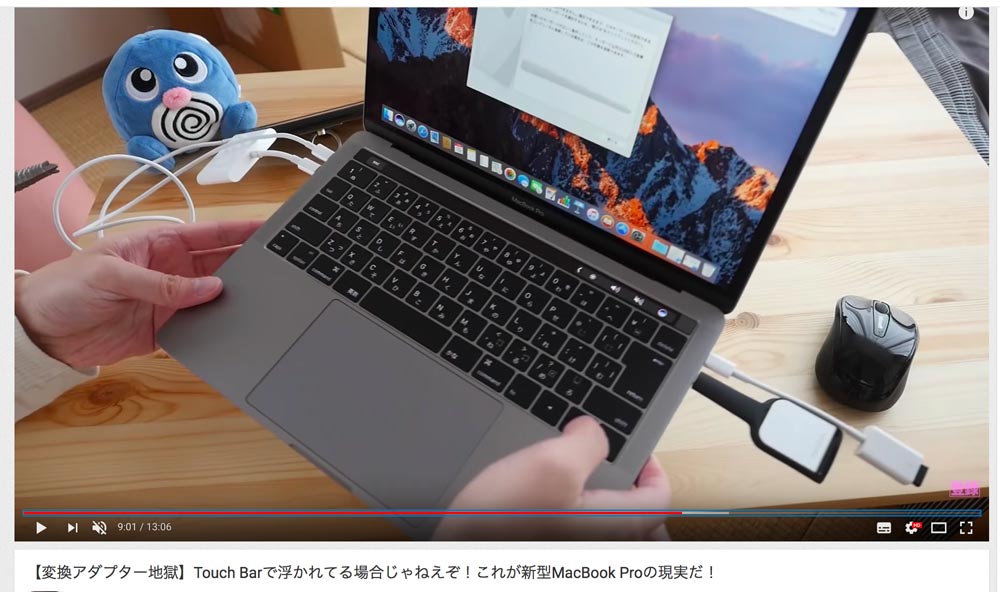
YouTuberの瀬戸こうじさんの動画よりスマートじゃない図
YouTuberの瀬戸弘司さんの動画で、「新しいMacBook Proはたくさん周辺機器を挿さないといけないので、スマートじゃ無くなるよ」
…と冗談半分で言っていましたが、このハブを使うと、なんだかんだでスマートになりますよ!
MacBookがスマートになった理由①

このUSBハブに、プリンター、外付け、充電ケーブルが挿すことができます。
つまり、
Macbookに、このハブを1つ挿せば3つの機器に接続できる!
スマートになりました。
正直USBがなくなることについては、諦める気持ちしかなかったので、スッキリして嬉しかったです。
これは、ちょっと感動すらありました。
※USBで刺さっているのは外付けHDDとプリンターです。
※上の白い線はMacの充電です。
スマートになった理由② マウスをBluetoothにした

出張のときに、忘れては買い…たくさん持っています。愛用モデルはこれ
ぼくは、ロジクールのマウスを愛用しています。
理由は、壊れづらくてリーズナブルだから。
一時期BUFFALO、Microsoftなど買っていたけど、仕事と遊びで毎日10時間以上はPCを使う、かなりのヘビーユーザーのぼくが使っても壊れなかったのがLogicoolのマウスでした。
ちなみにロジクールのマウスはUSB接続です。
USBメモリみたいな無線機をMacに挿して無線マウスにします。
しかし…
新しいMacBook ProはUSB端子が使えなくなるじゃん‥
というわけで今回
泣く泣くこのマウスをやめました!
しょうがなくiMacについてきた、Appleの純正マウスを使っています。
純正マウスはBluetoothの無線接続です。
おかげで、今までマウスにUSB1ポート使っていたのが減りました。
つまり
スマートになった!
(強制的に)
しかしどうしてもAppleのマウスは使いづらいので、LogicoolのBluetoothマウスを検討中です。
検討した、おすすめのUSB-Cハブ(マルチポート)
今ならこれもいいかも。
当時はぼくの買ったHooTooの方が安かったので買いましたがレビュー見る感じこれでも良さそう。
上のUSB-cハブと端子の内容は同じです。
検討した2 HDMIを頻繁に使わないならこれ!
Type-Cポートに2つのUSB3.0ポート, SD/MicroSDカードスロット, 充電ポートを増設。
12インチMacBookや新しいMacBook Pro2016, Huawei MateBook, Chromebook Pixelなどの新しいType-Cデバイス用。
艶消しアルミニウムデザインはApple製品との相性抜群。メーカー保証:18か月
スリムコンパクトで使いやすいデザイン。どこにでも持ち運び簡単。
今思えば、これで良かったかもしれない。
こちらは先程紹介したやつのHDMIなしバージョン。
ぼくもHDMIはたまに使うけど、本当にたまにしか使いません
ぼくも最初は、有線LANとthunderboltと…
「使いそうなもの全部入りのUSBハブが欲しい」
と思っていたけどたくさんついていても、実際使うことってめったに無いですよね…
あと、このUSBハブはビジュアルがかっこいいよね。
ほらっ

とにかくコンパクト!
シュッとしてかっこいい。
ちなみに、メタリックブラックの色がAmazonでプレミアがついて6万円になっている。ひどい。
有線LAN欲しい方への『全部入りUSBハブ』はこちら
3個のUSB3.0ポートSD・MicroSDリーダースロットType-C給電ポート、HDMIビデオ出力、LANポート付き
【USB3.0 Type-Cハブ・8in1】: USB3.0ポート3個・HDMIポート・LANポート・SDカードスロット・MicroSDカードスロット・USB Type-CのPD充電ポートを備え、MacBookなどType-Cポートを搭載するデバイスに最適な万能USBハブです。安心な12か月間日本国内メーカー保証付き】
2018-07-23追加しました
これ全部入りなのに安くて、今(2018)最強の全部入りUSB-Cハブじゃないですか!
レビューには一部不具合も報告されていますが、どうなんだろうなー、うちにある他のUSB-Cハブも多少は発熱するんですよね。
有線LANアダプターは安いから別売りで。
Anker USB-C & イーサネットアダプタ
ルーター設定や無線LANの調子の悪い時そしてビジネスホテルで安定した速度を出すために便利な有線LANハブです。
Macが起動しなく、をネットワークから起動という緊急事態に役に立ちました。
こちらはGoogle社員が作ったメーカーANKERです。安心のメーカーです。
HITOYASUMI
USB-C関連は検討しまくったので長くなってすみません。
Mac対応のぼくが2台持っているプリンターを紹介しつつ一休み
買ってよかったモノは、まだありますので、続きをどうぞ!
修理対応も最高なNECのプリンター MultiWriter 5650C PR-L5650C
これね、2台持っていてめっちゃいいんだけど、今かなり値上がりしてしまったんです。
2013年はまあまあね

2015年はめっちゃ安かった
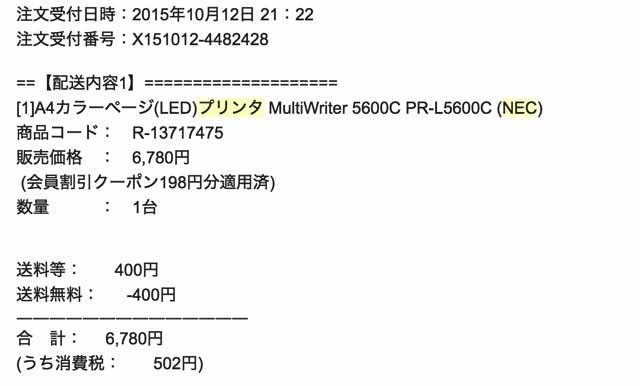
で今、おすすめなのはこれね。
頑丈で印刷スピードも速い NEC MultiWriter 5750C PR-L5750
お菓子を作って、卸売する仕事も始めたので、プリンターの使用量が増えています。
納品書や、デザインしたポップを貼ったり…
裏表記のシールに印刷したり…
おかげで、インクも買いまくっています。
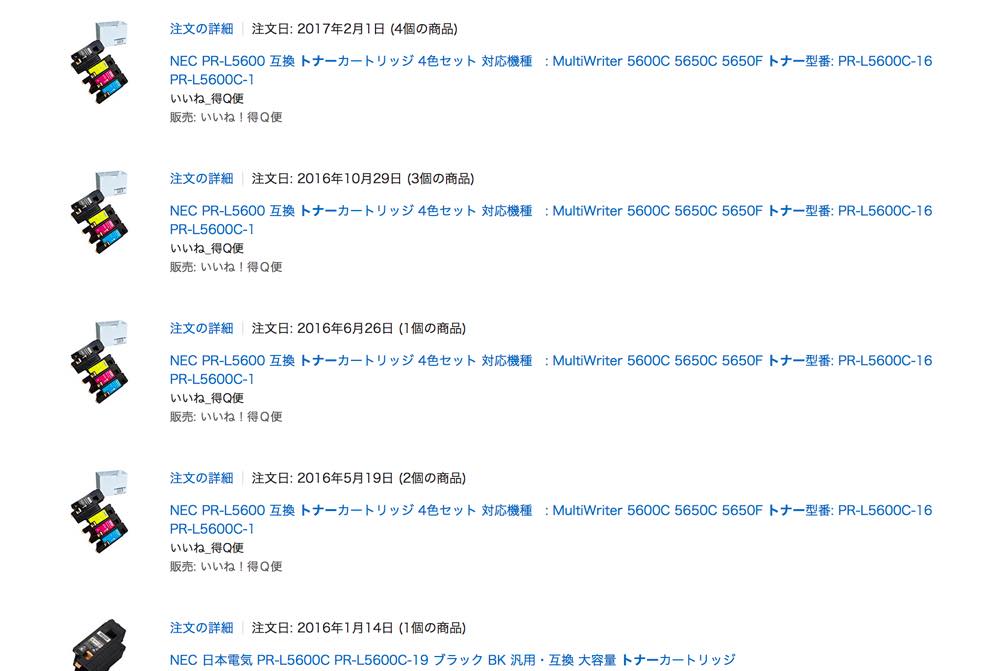
ちなみに、安い5600より5750の方が頑丈で、動きも速いです!
ただ5750はでかいんだよね…
1万円で買えるなら5600がおすすめですけどね
激うすキーボードカバー!タッチバー
前に買ったキーボードカバーは、分厚くてつかいものになりませんでしたが、
これは使えます!
ぜんぜん現実的。
そりゃ、ない方が打ちやすいけれどね。
実は、キーボードの打音も小さくするという効果があります。
(今、一度外してみて気づきました。)
色も数種類あります、ぼくが買ったのは黒。
液晶保護フィルム TOUCHBarの保護シート付き!
これを買った決めては、タッチバーまで守ってくれるシートがついていたこと。
貼ったか貼ってないかわからないくらい、きれいに貼れました。
前のMacBook Proは何も貼らず、Retinaディスプレイの液晶剥がれがひどかったので今回は急いで買いました。
前に使っていたMacです、剥がれがやばいでしょ・・・
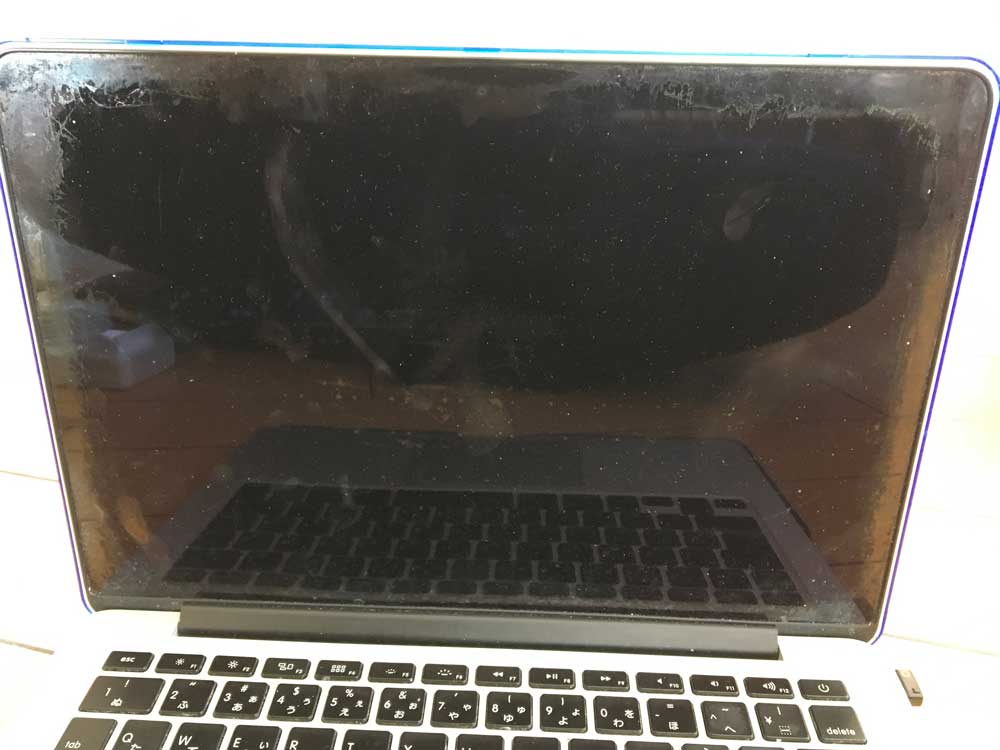
クリアのカバー かなりいいです!
MacBookの透明カバーです。
つけていない人、意外と多いですよね。
確かにMacBookは傷が付きづらい。
しかし、バッグに入れるときにチャックの金具ひっかかったりするのが気になるのでつけています。
しかも、めっちゃ安い。
しかし、届くまで2週間かかります。(12月11日に頼んで24日に届きました、外国からだね)
問題はありますが、このケースは軽いし、強度も問題ないので気に入っています。
買ったけど使っていない2つのアダプタ
万能のUSB C – 今までのUSB変換アダプタ
実は、USBハブで間に合っていて、一度も使っていません。
ただ、このUSBアダプタ、安いし、しっかりしているのでこれがあればハブもいらないって人も多いかもしれません。
HDMIとか有線LANとか使わないならこれがあれば十分!
あと安い
カラフルで、うすい気持ちいケーブル
いい、色ですよね。
うすくて収納しやすいのもポイントです。
絡まりづらく、断線しづらい。
良いケーブルなんですけど、こちらもハブがあれば必要なかったと思っています…
実は一度も使っていません。
この種類のケーブルが必要な人は、こちらがおすすめではあります。
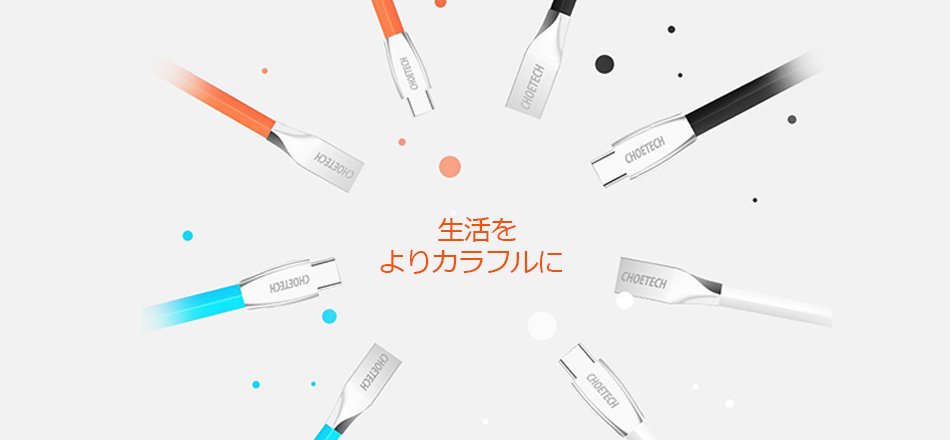
機能、見た目両方Amazonでは高評価なんですけどね…
Appleに電話して聞きました、iMacをディスプレイ化するための唯一のケーブル
iMacをディスプレイにするために必要なケーブルです。
Thunderboltって、形は同じでも雷のマークが付いていないとダメだとかがあって不安だったので、Appleに確認してもらいました。
Appleでもすぐに返答はできず、Apple社内のMacで検証していただきました。
お使いのiMacの四角い端子に雷マークがある機種で、あればこのケーブルで接続可能とのことです。
MacBookのUSB-Cを本領発揮させるSSD
これは次に買おうと思っているものです。
USB-Cの接続の速さを活かしたSSDのドライブ。
お値段超良心的です。
128GBなら7千円くらい。
しかもこのサイズ‥
今までの外付けHDDのサイズとぜんぜん違う。
または、BUFFALOの人が巨人なのか、どっちかだよね。

MacBook ProのSSDは、容量が少ないです。
でも、これがあれば、音楽を作るときも音源を保存しておいたりできて便利!(しかも速い)
USB-C対応マウス
マウスも一応あります!
エレコム 有線マウス Type-C 5ボタン BlueLED ゴールド M-BL26UBCGD
しかし、ぼくとしてはBluetoothマウスをおすすめします。
昔のBluetoothマウスは処理が重くなるとカーソルが遅くなったりしました
しかし、最近使っているマウスはどれだけ重くなってもマウスのカーソルが鈍くなることはないです(実体験)
▼ぼくの使っているマウス
Logicool ロジクール Bluetooth マウス M336 ブラック M336BK
信頼のLogicool製
Amazonチョイスに選ばれています
USB-C対応 外付けCD/DVDドライブ
USBTypeCに対応しているCD/DVDドライブです。
今持っている外付けCD/DVDドライブがあるのならUSBハブを購入するか安価な変換アダプタ(挿しっぱなしでいいのが便利)を購入するという方法もあります。
万能のUSB C – 今までのUSB変換アダプタ
まとめ MacBook Proは、新しい時代を先取りしている!…だけ?
MacBook Proかっこいいぜ…
ただType-cは仕事でMacを使う時にまだまだ不便…!
ただただ、かっこいい。
時代を先どっている!
新しいAppleの製品に触れていることは喜んで暮らしています。
USB-Cの外付けSSDとか、4Kディスプレイとかそういうのが必要な人にとっては、高速のUSB-Cがついていると便利なのかもしれませんね。
時代が追いつき待ちです!
裏表がなくなったUSB端子は快適ですし、SDカードが読めないMacは最悪ですし
電源をUSBのハブから供給できるのは便利ですし、今までのマウスが使えないのは最悪です。
あ、そうだ、電源ケーブルと、アダプタをバラして収納できる(iPhoneのケーブルみたいに)のはとても便利になりましたね!これは最高!


















